كيفية إنشاء محرك أقراص USB قابل للتمهيد من نوع macOS Catalina
Miscellanea / / August 05, 2021
في دليل اليوم ، سنساعد مستخدمي mac على إنشاء محرك أقراص macOS Catalina USB قابل للتمهيد ، والذي يمكنهم تثبيته على أجهزة Mac الخاصة بهم.
macOS Catalina 10.15.6 beta 3 هو الإصدار السادس عشر وأحدث نظام تشغيل أصدرته Apple في يونيو 2020. يتضمن هذا التحديث العديد من الميزات الجديدة مثل الرموز التعبيرية الإضافية ودعم AirPods 3 pro و Homekit Secure الفيديو ، وأجهزة التوجيه التي تدعم Homekit ، وإعدادات خصوصية Siri الجديدة بالإضافة إلى إصلاحات الأخطاء والتحسينات في أداء.
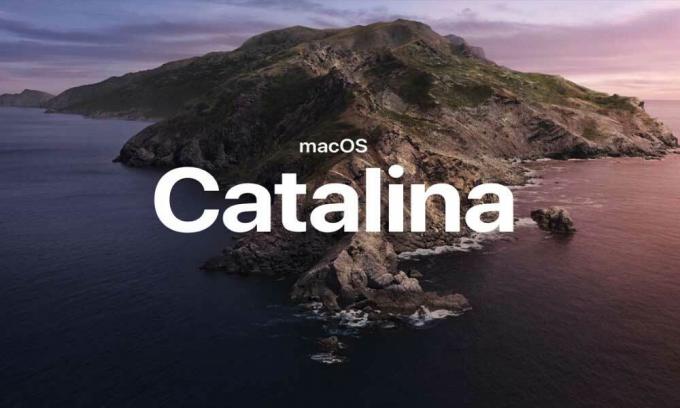
متطلبات النظام
من الحكمة دائمًا إلقاء نظرة على متطلبات النظام قبل تثبيت Catalina على جهازك. علاوة على ذلك ، تتطلب Catalina ذاكرة 4 جيجابايت. الأجهزة المدعومة مذكورة أدناه.
| جهاز | الإصدار مطلوب |
| iMac | أواخر عام 2012 أو أحدث |
| iMac | طليعة |
| ماك برو | أواخر 2013 أو أحدث |
| ماك ميني | أواخر عام 2012 أو أحدث |
| ماك بوك | أوائل عام 2015 أو أحدث |
| ماك بوك اير | منتصف 2012 أو أحدث |
| ماك بوك برو | منتصف 2012 أو أحدث |
كالعادة ، لم تعد Apple توفر برنامج تشغيل USB Flash قابل للتمهيد مع أحدث إصدارات نظام التشغيل - بما في ذلك OS Catalina الجديد باستخدام هذا البرنامج التعليمي ، ستتمكن من إنشاء محرك أقراص فلاش USB قابل للتشغيل باستخدام أحدث نظام تشغيل من Apple في بضع خطوات سهلة.
كيفية إنشاء محرك أقراص USB قابل للتمهيد من نوع macOS Catalina
اتبع الخطوات التالية لإنشاء محرك أقراص USB قابل للتشغيل من نوع macOS Catalina.
- تهيئة محرك USB الخاص بك: -
- قم بتوصيل محرك أقراص USB بمنفذ USB بجهاز الكمبيوتر الخاص بك.
- اضغط على Command + Space لتشغيل Spotlight ، واكتب "Disk Utility" ، واضغط على رجوع لتشغيل التطبيق.
- ابحث عن محرك أقراص USB الخاص بك أسفل الشريط الجانبي لتطبيق Disk Utility.
- انقر لتحديد برنامج تشغيل USB الخاص بك ، وبعد ذلك ، انقر فوق مسح.
- الخطوة: - سيتم فتح قائمة حيث تحتاج إلى تحديد Format مثل Mac OS External (Journaled) ، ثم انقر فوق الزر Erase.
- اجعل محرك أقراص USB قابلاً للتمهيد: -
- اضغط على Command + Space لتشغيل Spotlight ، واكتب "Terminal" واضغط على رجوع لتشغيل تطبيق Terminal.
- انسخ الأمر: "sudo / Applications / Install \ macOS \ Catalina.app/Contents/Resources/createinstallmedia –volume / Volumes / Untitled" والصقه داخل Terminal.
- اضغط على Enter للتأكيد
- أدخل كلمة مرور المسؤول ثم اضغط على زر الإدخال مرة أخرى.
- بعد ذلك ، يُظهر هذا النوع "Y" إذا كنت ترغب في المتابعة ثم اضغط على "رجوع" لبدء عملية إنشاء محرك أقراص USB كمحرك أقراص USB قابل للتمهيد.
- تحقق من محرك أقراص USB القابل للتشغيل: -
- قم بتوصيل محرك أقراص USB بمنفذ USB بجهاز الكمبيوتر الخاص بك.
- أعد تشغيل جهاز كمبيوتر Mac
- أثناء إعادة التشغيل ، اضغط مع الاستمرار على مفتاح الخيار.
- إذا ظهر ، فإن خيار التمهيد على الشاشة يعني أن محرك أقراص USB القابل للتمهيد يعمل بشكل صحيح.
- انقر نقرًا مزدوجًا على "Macintosh HD" للعودة إلى جهاز Mac أو تثبيت macOS الجديد.
هذا كل ما لدينا من أجلك حول كيفية إنشاء محرك أقراص macOS Catalina USB قابل للتمهيد. نأمل أن يساعدك هذا الدليل. إذا أعجبك دليلنا ، فلا تنسَ الاطلاع على دليلنا الآخر دليل ويندوز, أدلة الألعاب, وسائل التواصل الاجتماعي, دليل iPhoneو و أدلة Android لقراءة المزيد. الاشتراك في موقعنا قناة يوتيوب سيساعدك بالتأكيد على الفوز بمسابقة الهبات بقيمة 150 دولارًا أمريكيًا. إذا كانت لديك أي أسئلة أو ملاحظات ، فقم بالتعليق باستخدام اسمك مع معرف البريد الإلكتروني ، وسنرد قريبًا. شكرا جزيلا.
أنوبهاف روي هو طالب هندسة في علوم الكمبيوتر لديه اهتمام كبير بعالم الكمبيوتر والأندرويد والأشياء الأخرى التي تحدث في عالم المعلومات والتكنولوجيا. تم تدريبه في التعلم الآلي وعلوم البيانات وهو مبرمج بلغة بايثون مع إطار عمل Django.


![How to Install Stock ROM on Cavion Base 5.0 [Firmware File / Unbrick]](/f/41bbeb02c238a2c9f5e5d0cb4d82778a.jpg?width=288&height=384)
![تحديث Android 9.0 Pie لهاتف Huawei Mate 10 Porsche Design [Customize to Pie]](/f/67756ece1af3eb27592f50d1a5cda1b7.jpg?width=288&height=384)